
Når jeg tænder en trådløs enhed i min lejlighed, finder jeg straks over 25 trådløse netværk, alle med stærke signaler. Dette er et eksempel på, hvordan udbredt trådløst internet er blevet, men nogle af de netværk, jeg kan finde, er ikke konfigureret korrekt, hvilket gør dem usikre eller upålidelige.
Her er 10 undgåelige fejl, der forårsager sådanne WiFi-elendigheder.
Kast væk fra routeren's manual
Udbredelsen af plug-and-play-udstyr har gjort det muligt for brugerne at forsømme eller smide hardwarebrugsanvisninger. Dette er for det meste en god ting, men routere er en undtagelse, da de normalt kræver en konfiguration. Din router manual giver oplysninger om, hvordan du får adgang til administration panelet, konfigurerer firewall, ændrer sikkerhedsindstillinger og nulstiller enheden, hvis noget går galt.
Mens du måske tror en online manual er alt hvad du behøver, kan dette være kortsynet; et alvorligt router problem vil også banke dig offline. Gem en kopi af online manualen til din pc i det mindste.
Sæt din router ved en mursten

Alle former for trådløs kommunikation er bundet af visse fysiske begrænsninger. En af disse er det faktum, at tætte objekter blokkerer radiobølger, hvilket betyder at du ikke bør sætte din router ved siden af en murveje. Trådløs Feng Shui: Sådan optimeres dit hus til den bedste Wi-Fi-modtagelse Trådløs Feng Shui: Sådan optimeres din Hus til bedste Wi-Fi-modtagelse Oprettelse af et Wi-Fi-netværk skal være et let perspektiv, skal det ikke? Jeg mener, et hus er en lukket boks, og du tror, når du placerer en enhed, der overfører trådløse signaler i alle retninger ... Læs mere. Vægge med rør, tætte køkkenplader og bagplader og metalmøbler kan også forårsage problemer, og at placere din router på eller ved siden af dem er en fantastisk måde at reducere signalområdet og ydeevnen.
I stedet skal du placere din router på en plast- eller træplade i et relativt åbent område uden store hindringer i nærheden. Et stort åbent rum som stuen er normalt bedst, men skabe kan også arbejde, hvis de er fri for de nævnte forhindringer.
Glem at oprette et unikt netværksnavn
Af de 25 netværk i mit lejlighedskompleks bruger ti af dem meget lignende netværksnavne, som f.eks. HOME8435. Nogle af mine familiemedlemmer gør det samme, hvilket betyder, at besøg uundgåeligt indebærer en diskussion om, hvorvidt deres netværk er HOME 8345, HOME8411 eller HOME8409.
Teoretisk kan dette være et sikkerhedsproblem, fordi lignende netværksnavne er lettere for ne're-do-wells at efterligne. Indsætning af et åbent netværk kaldet HOME 8354 blandt ovennævnte gruppe kan for eksempel afhente brugere, der forbinder det ved et uheld.
I virkeligheden er det usandsynligt, fordi de fleste hjemmebrugere forbinder en enhed til deres hjemmenetværk en gang og derefter gemmer netværket i enhedens hukommelse, men at vælge et unikt netværksnavn hjælper dig, hvis du har en ven med tabletter.
Brug standardadgangskoderne
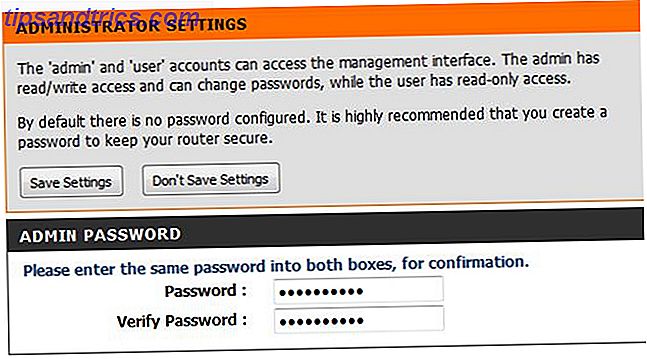
Routere har altid en standardadministrationsadgangskode fra fabrikken. Denne adgangskode vil blive opført i manualen. Mange brugere holder standarden, fordi administratorpanelet kun er teoretisk tilgængeligt kun af en bruger, der allerede er tilsluttet, så hvem bekymrer sig om det er sikkert?
Ruterne er dog ikke fejlfri, og der er adgang til dit hjemmenetværk, enten ved at gætte din adgangskode eller udnytte en fejl i routeren eksternt. Hvis dit netværk er kompromitteret, vil let adgang til din routerens administration panel kun gøre tingene værre. Ændring af standardadgangskoden er et must Sådan skaber du stærke adgangskoder, som du kan huske nemt Sådan oprettes stærke adgangskoder, som du kan huske nemt Læs mere.
Tænd ikke for WiFi-kryptering
Jeg har lyst til at dette ikke skal siges, men vi taler om fejl, og det er en stor. Hvis du ikke opretter WiFi-kryptering, bliver dit netværk åbent for alle, der måske vil snuse din trafik, og vil også åbne alle netværksdrev, du bruger.
Løsningen er ret simpel; tænd kryptering. Husk den manual, du ikke smider væk? Det vil fortælle dig hvordan.
Opsæt den forkerte WiFi-kryptering

At aktivere kryptering er ikke så simpelt som at vende en switch. De fleste routere leveres med flere WiFi-krypteringsmuligheder WPA2, WEP og Venner: Hvad er den bedste måde at kryptere din Wi-Fi på? WPA2, WEP og Venner: Hvad er den bedste måde at kryptere dit Wi-Fi? Når du opretter trådløs kryptering på din router, kommer du på tværs af en række forvirrende vilkår - WPA2, WPA, WEP, WPA-Personal og WPA-Enterprise. Læs mere, men vil ikke sige, hvilken indstilling der er bedst. Routere kan endda være standard til WEP, en gammel og usikker standard, eller liste den øverst i rullemenuen. WEP er bedre end ingenting, men det er ikke meget sikkert.
Gå med WPA2-AES i stedet og brug en lang, meget randomiseret adgangskode. Dette er den sikreste WiFi-krypteringsstandard, der er praktisk for hjemmebrugere, og ved at øge længden af adgangskoden bliver det vanskeligere at angribe et brutalt kraftangreb mod dit netværk (men ikke umuligt).
Bland de forkerte adaptere og routere 
Routere og adaptere er næsten altid bagud kompatible med ældre versioner af WiFi. 802.11ac, den nyeste standard, fungerer sammen med 802.11n, som fungerer sammen med 802.11g. Faktisk understøtter de fleste moderne adaptere alt sammen end den allerførste version af 802.11-standarden. Forstå de mest almindelige Wi-Fi-standarder. Forstå de mest almindelige Wi-Fi-standarder Wi-Fi kan være lidt forvirrende, fordi der er en håndfuld forskellige standarder Brugt. Her er hvad du behøver at vide. Læs mere, hvilket er godt over et årti gammel.
Blandt de forkerte adaptere og routere er stadig et problem, hvis du bekymrer dig om ydeevne. En 802.11ac-adapter fungerer kun ved 802.11n-hastigheder, hvis den er parret med en 802.11n-router. Hvis du har en gammel 802.11g router, vil netværksydelsen blive langsommere.
Der er ikke noget galt med at bruge en gammel version af 802.11-standarden, hvis du finder det tilstrækkeligt, men opgrader ikke din adapter uden at opgradere din router eller omvendt. Det er spild af tid og penge.
Forsigelse Firewall
Den firewall, der er indbygget i hjemme routere, er en af sine mest værdifulde funktioner. I de fleste tilfælde er den aktiveret som standard, og den kan beskytte mod en lang række indtrængningsforsøg med ringe eller ingen konfiguration.
Det betyder dog ikke, at du bør forsømme det. Du skal måske åbne porte, så software kan fungere, eller visse porte kan konfigureres som åbne som standard for at aktivere routerfunktioner. Check ind på disse porte, og hvis du ikke bruger dem, skal du lukke dem. Dermed lukkes en usandsynlig, men mulig angrebsvane.
Indtast forkerte konfigurationsoplysninger
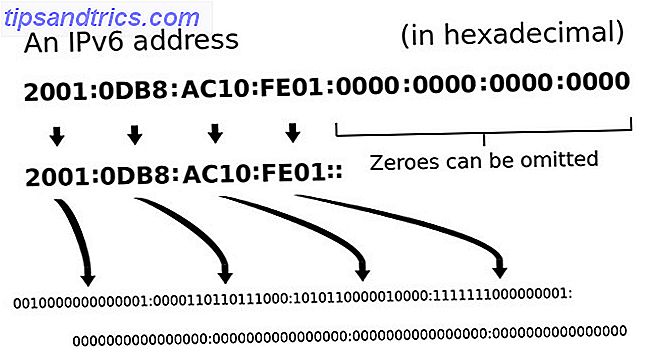
Hvad skulle den IP-adresse være? Hmm, måske var det 192.168.0.1, eller var det 192.186.1.0? Tid til at se vejledningen igen!
Dette er WiFi-svarværdigheden for at kontrollere, at netledningen er tilsluttet. Hvis noget er forkert - du kan ikke få adgang til admin panelet, en computer forbinder ikke, blokkerer en firewall-port stadig World of Warcraft, uanset - gå over dine numre. Har du sat decimaltegnet på det rigtige sted? Sandsynligvis ikke, fordi du ikke er en robot.
Glem at opdatere firmware
Jeg har allerede lavet nogle overbevisninger til router sikkerhedsfejl. De er et alvorligt problem. Tidligere i år viste nogle ASUS-routere at indeholde en udnyttelse, der gjorde tilsluttede netværksdrev synlige for alle på internettet, som vidste et underligt trick.
I så fald ville opdatering af firmware ikke have hjulpet, fordi ASUS endnu ikke havde taget fat på problemet. Nu er der dog en plaster på plads. Hvis du har downloadet det, har du det fint, men hvis du ikke har det, kan internettet stadig se dit beskidte tøjvask. Opdatering af firmware er kedeligt, men at glemme at gøre det er en stor fejltagelse.
Konklusion
Dette er kun de ti mest almindelige fejl, brugerne gør, når de opretter deres hjemmenetværk. Der er mange flere. Lad os vide de problemer, du har oplevet, når du opretter din egen WiFi ved at give en kommentar nedenfor.
Billedkredit: BobbyPeru via Wikimedia, Karin Dalziel via Flickr




